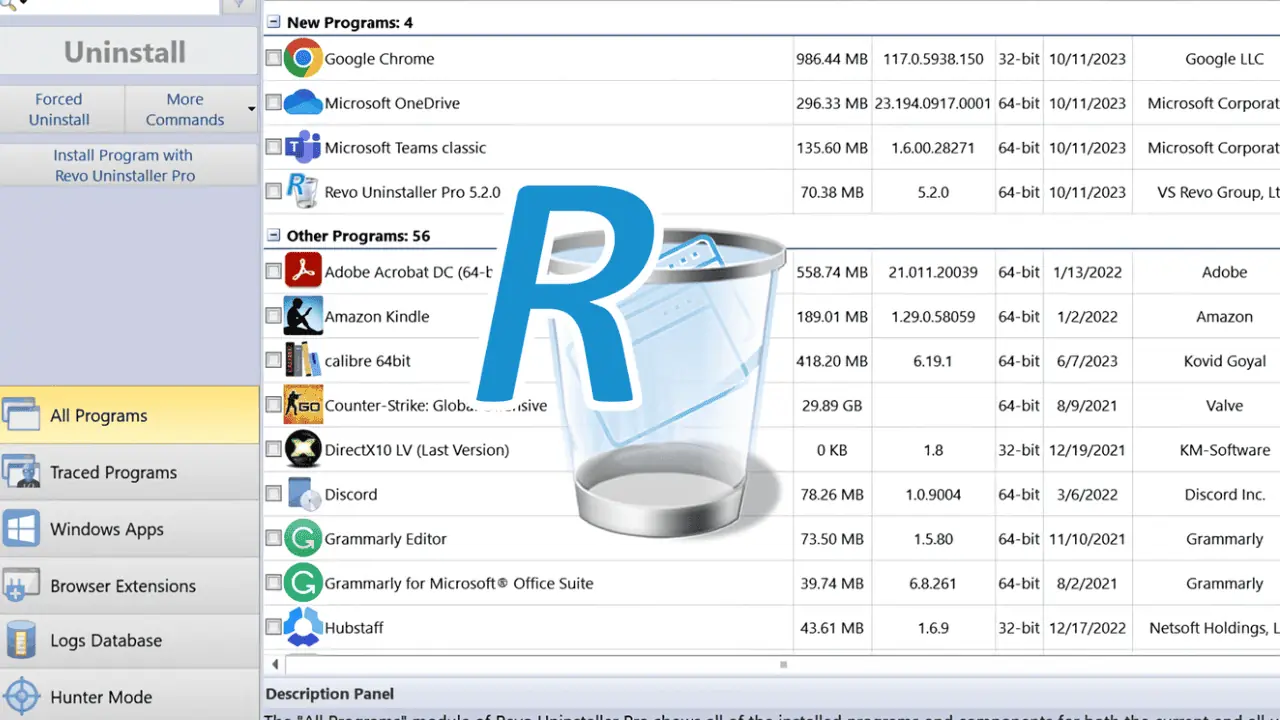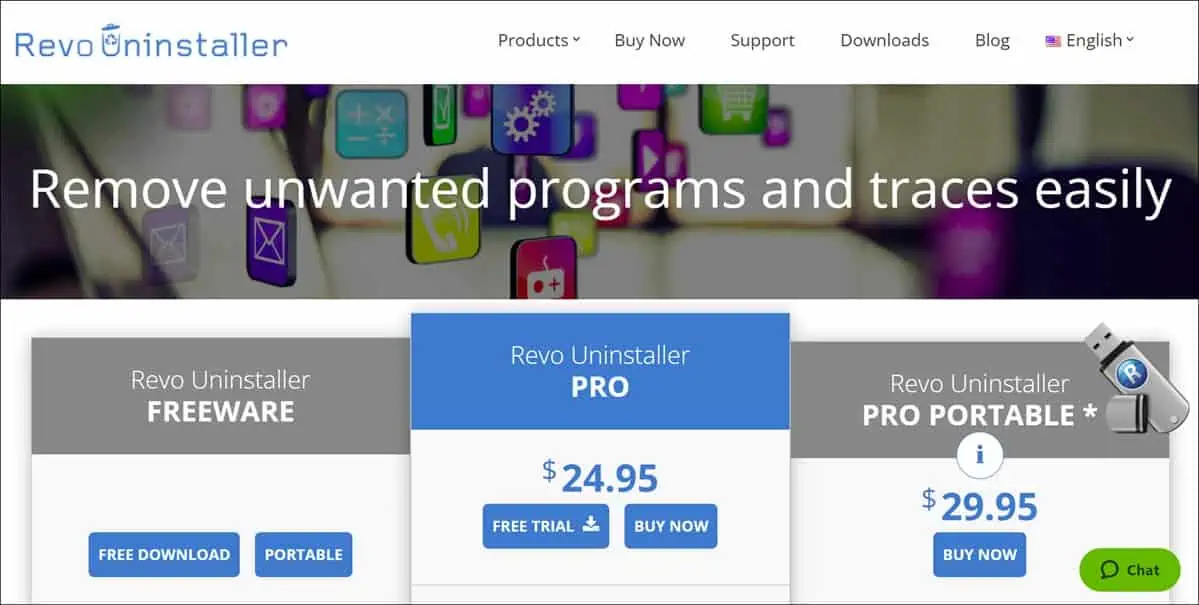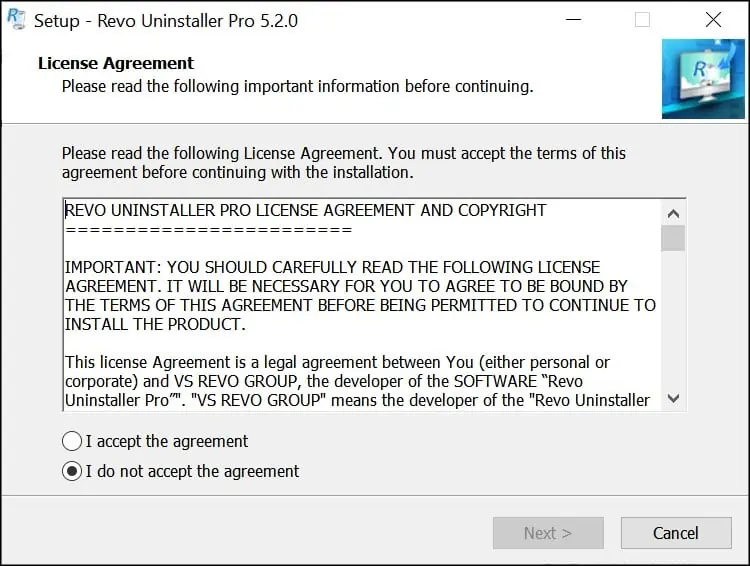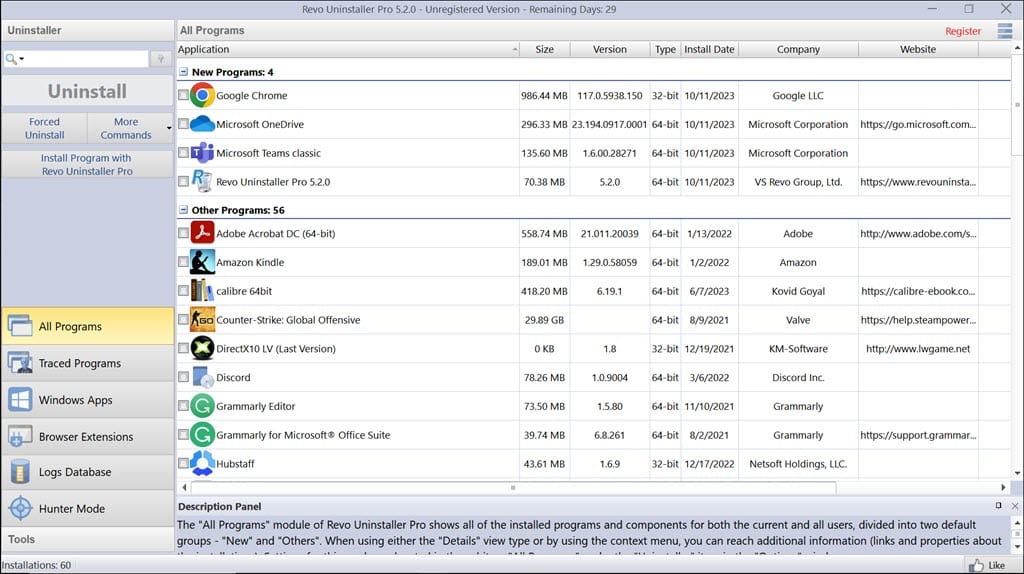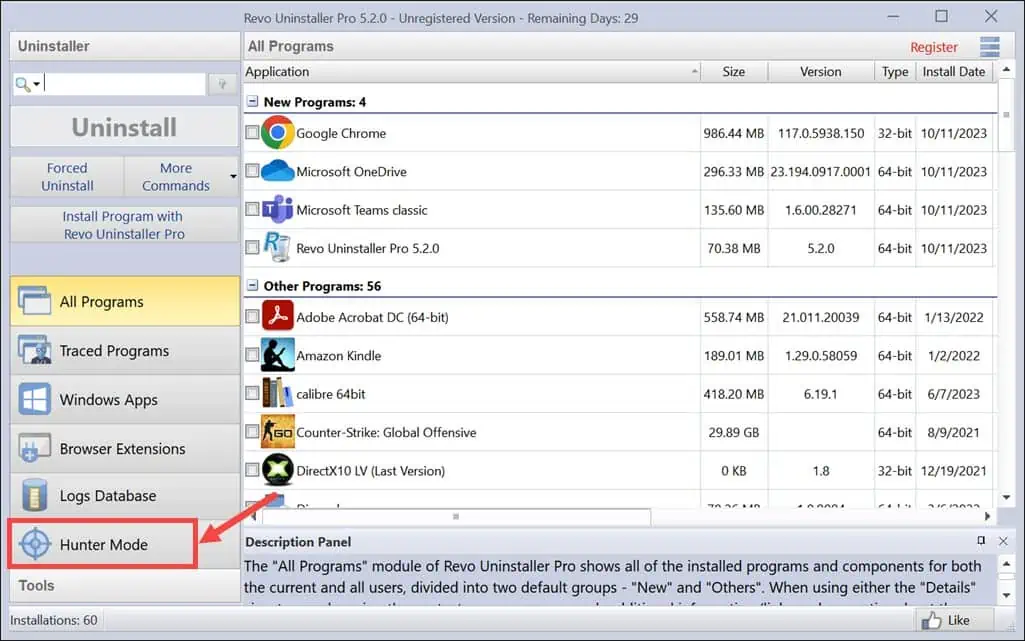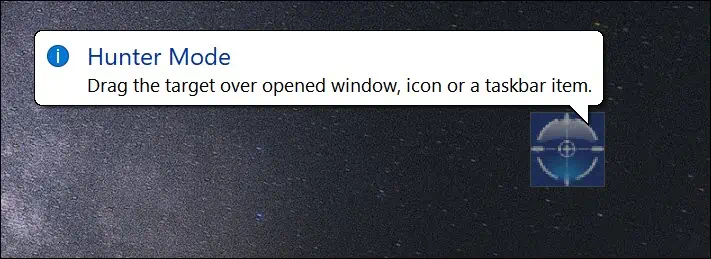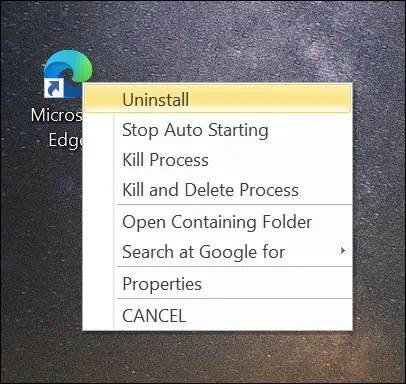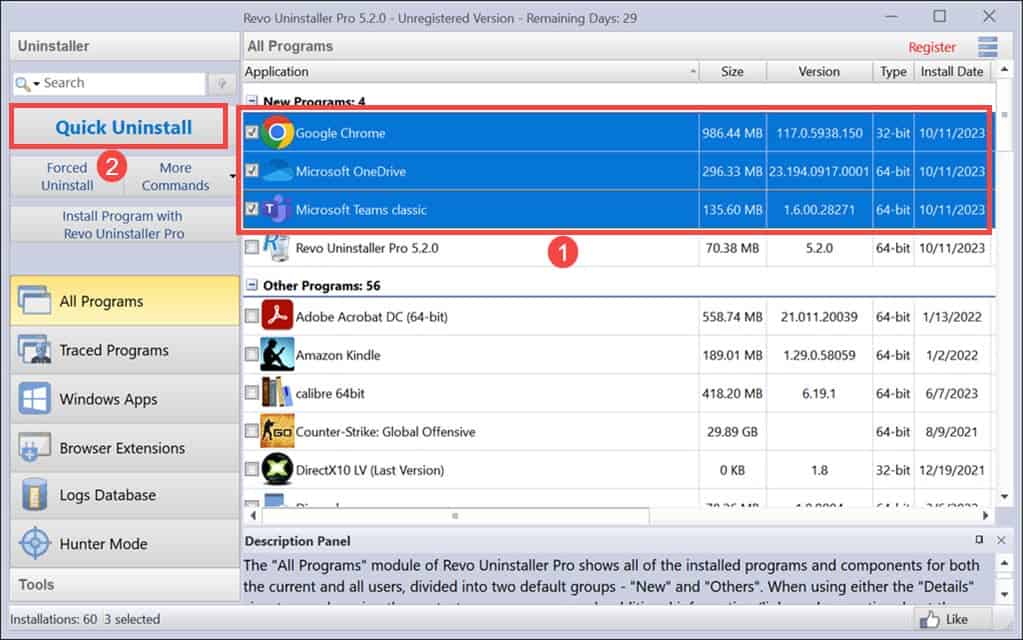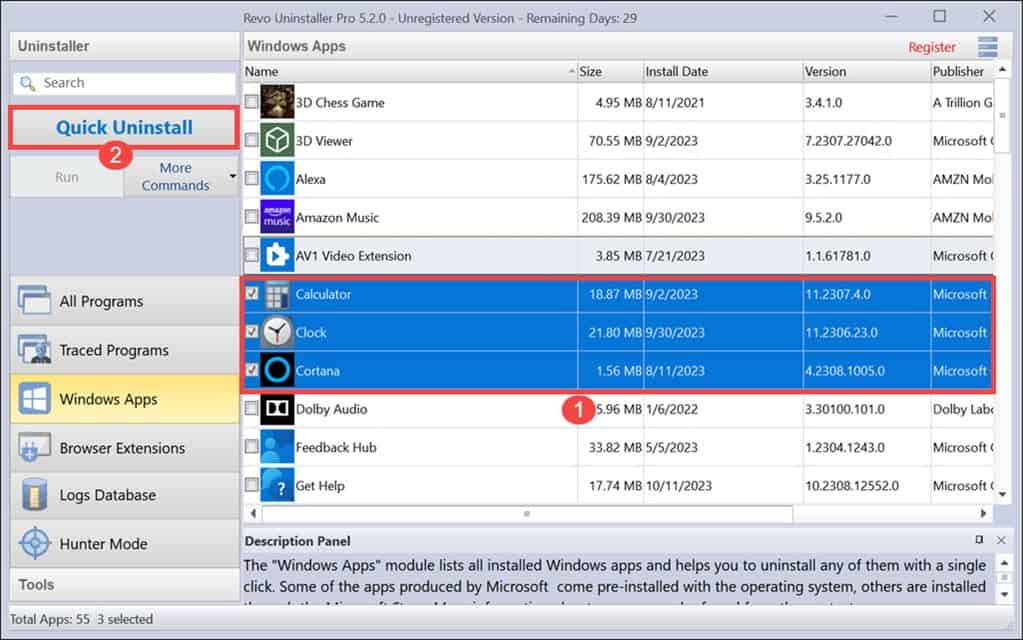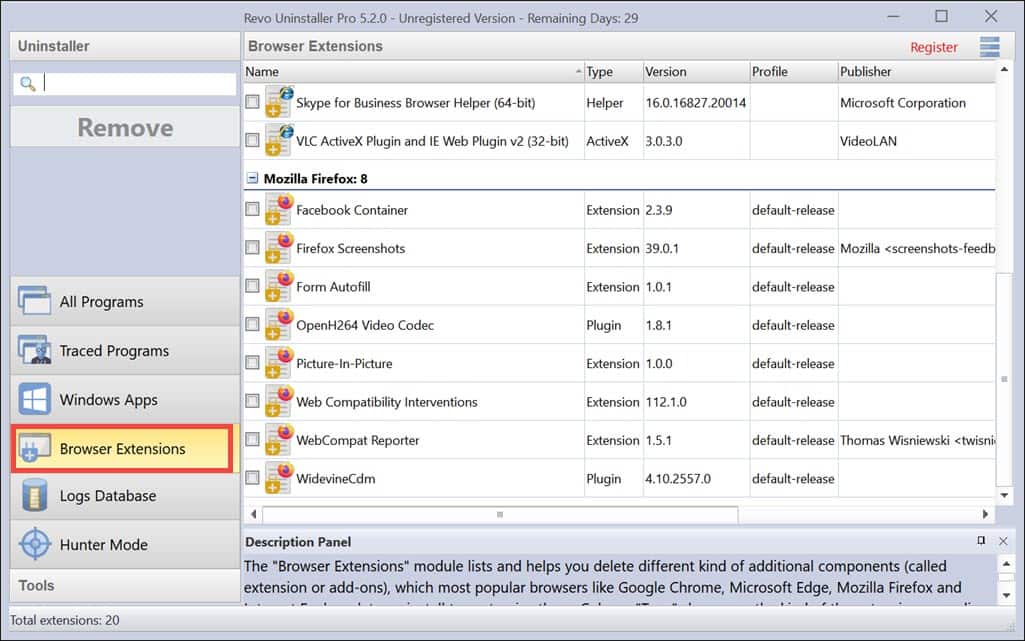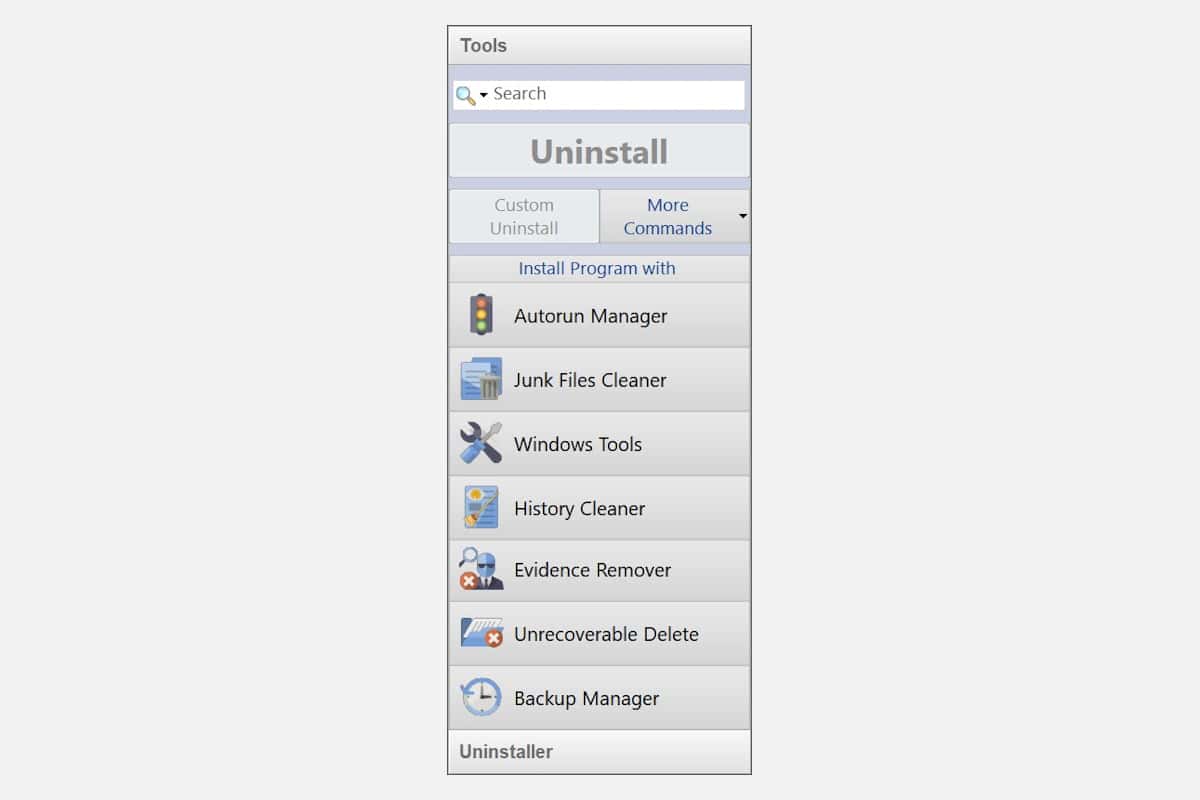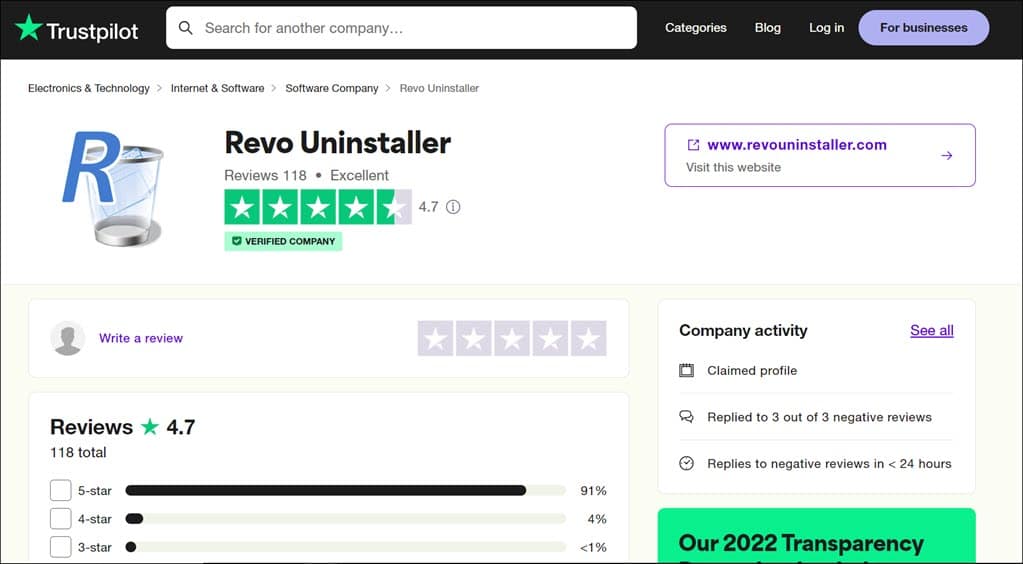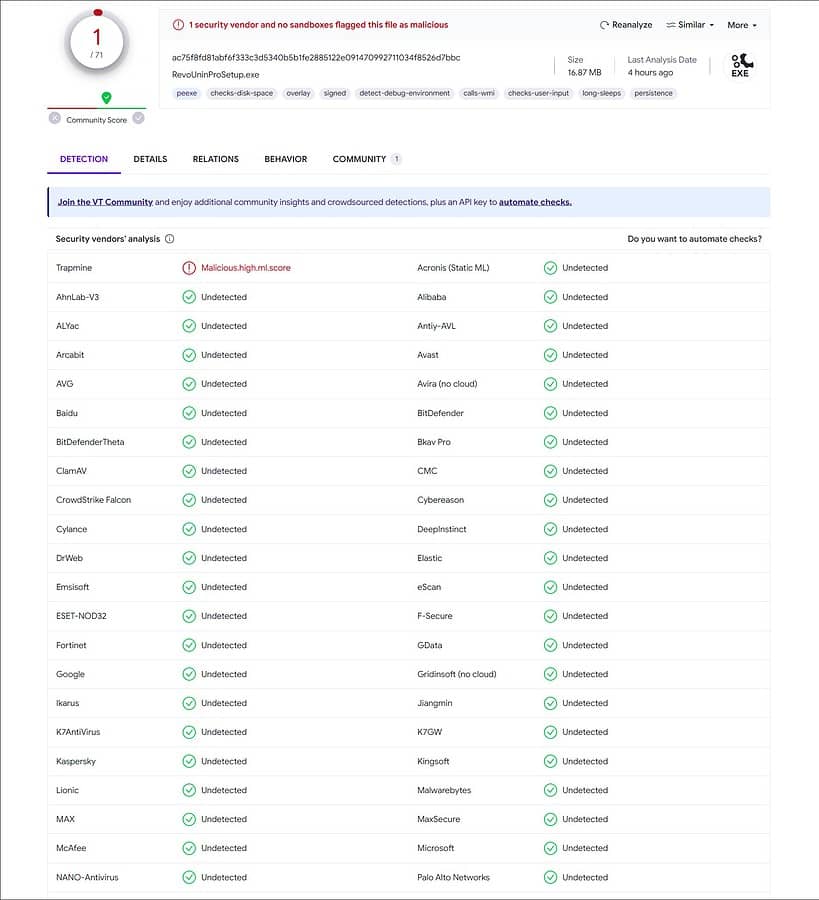Examen de Revo Uninstaller : est-ce le bon outil pour vous ?
10 minute. lis
Mis à jour le
Lisez notre page de divulgation pour savoir comment vous pouvez aider MSPoweruser à soutenir l'équipe éditoriale En savoir plus
Êtes-vous à la recherche d’un examen approfondi de Revo Uninstaller ?
J'ai toujours eu une relation amour-haine avec les logiciels. D’un côté, ils nous facilitent la vie, mais de l’autre, ils laissent souvent des restes indésirables après leur désinstallation. Ces restes numériques peuvent obstruer nos systèmes et causer des problèmes, ce qui rend essentiel un outil de désinstallation approprié.
En tant qu'examinateur de logiciels, j'ai rencontré de nombreux outils de ce type, notamment Revo Uninstaller. Dans cette revue, je partagerai mon expérience personnelle et approfondirai ses capacités, sa facilité d'utilisation, son prix, etc.
|
Résumé du programme de désinstallation Revo
|
|||||||||||
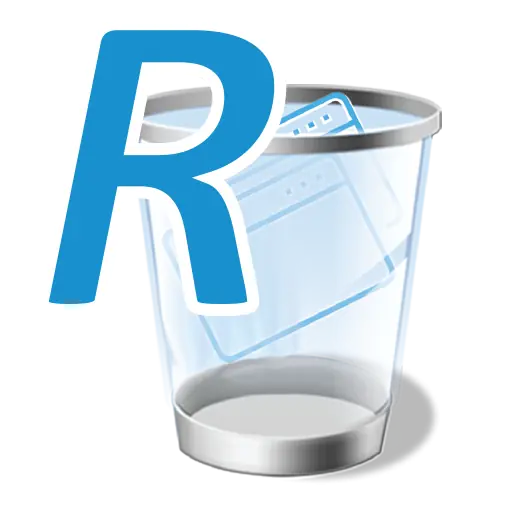 |
Note générale: 8.5/ 10
|
||||||||||
| Avantages | Inconvénients | ||||||||||
|---|---|---|---|---|---|---|---|---|---|---|---|
|
|
||||||||||
|
Verdict:
Revo Uninstaller est une solution polyvalente et fiable pour gérer les logiciels et optimiser votre système Windows. Bien que la version Pro ajoute des fonctionnalités avancées, l'édition gratuite constitue un choix solide pour la plupart des utilisateurs. Au-delà de la désinstallation, les outils intégrés de Revo Uninstaller améliorent la maintenance, la sécurité et les performances du système. C'est un atout précieux, que vous recherchiez la simplicité ou un contrôle approfondi.
|
|||||||||||
Installation du programme de désinstallation Revo
Avant de plonger dans les détails de Revo Uninstaller, parlons du processus d'installation. Après tout, vous devez le rendre opérationnel avant de pouvoir commencer à utiliser ses fonctionnalités. Le processus d'installation est un jeu d'enfant et je vais vous guider étape par étape :
- Rendez-vous sur le site officiel de Revo Uninstaller et téléchargez le programme d'installation. Il est relativement petit et ne prendra donc pas beaucoup de place sur votre système. Vous aurez la possibilité de télécharger la version gratuite ou la version pro. Je vous suggère de télécharger la version pro et d'utiliser son essai gratuit de 30 jours.
- Une fois le programme d'installation téléchargé, exécutez-le. Vous serez accueilli par un assistant d'installation simple.
- Vous devrez accepter le contrat de licence. Prenez un moment pour le lire si vous le souhaitez.
- Suivez les instructions à l'écran pour terminer l'installation.
- Une fois l'installation terminée, cliquez sur "Finition», et vous êtes prêt !
C'est ça. Vous avez maintenant Revo Uninstaller installé sur votre système et prêt à opérer sa magie.
Fonctionnalités du programme de désinstallation Revo
Explorons maintenant le cœur de Revo Uninstaller : les fonctionnalités qui le distinguent de l'outil Windows intégré.
1. L'interface utilisateur
L'interface utilisateur de Revo Uninstaller est convivial, élégant et bien organisé. Il offre toute une gamme de fonctions à portée de main, et même si vous n'êtes pas particulièrement doué en technologie, vous vous y familiariserez rapidement. Dans le volet de gauche, vous verrez toutes les fonctionnalités fournies par le programme de désinstallation.
Vous pouvez facilement passer d'une section à une autre sans aucun problème de navigation. Parmi les nombreux programmes de désinstallation que j'ai utilisés, l'interface utilisateur élégante et simple de Revo Uninstaller reste pour moi un atout majeur.
2. Mode chasseur du programme de désinstallation Revo
Le mode Hunter est une fonctionnalité unique et pratique. Il vous permet de cibler et supprimer des applications en faisant glisser un curseur en forme de croix sur leurs icônes de bureau ou sur les icônes de la barre d’état système. Cette méthode offre un moyen visuel et intuitif de désinstaller rapidement un logiciel.
Pour l'activer, suivez ces étapes simples :
- Lancez Revo Uninstaller.
- Passer à la Mode Chasseur partie à gauche.
- Un réticule flottant apparaîtra sur votre bureau.
- Faites simplement glisser le réticule sur le programme que vous souhaitez désinstaller. Il vous donne la possibilité de désinstaller le programme, d'arrêter le processus, d'arrêter le démarrage automatique, etc.
3. Désinstaller plusieurs programmes
Revo Uninstaller ne fait aucune distinction quant aux types de programmes qu'il peut désinstaller. Qu'il s'agisse d'une application standard ou d'un logiciel tenace et difficile à supprimer, cet outil peut le gérer.
"Désinstaller tous les programmes" est particulièrement utile lorsque vous avez besoin de nettoyer votre système or supprimer plusieurs programmes à la fois.
4. Désinstallez les applications Windows et les bloatwares
Avec le nombre croissant d'applications Windows, il est parfois difficile de garder votre système sans encombrement. Revo Uninstaller offre la possibilité de supprimer non seulement les programmes de bureau traditionnels, mais également les applications du Microsoft Store. Je l'ai utilisé pour supprimer Cortana, WMP et quelques autres bloatwares que je n'utilise jamais.
Naviguez simplement vers le "Applications Windows" dans la section Revo Uninstaller, sélectionnez l'application et cliquez sur Désinstallation rapide.
5. Désinstaller les extensions et modules complémentaires du navigateur
Les extensions de navigateur indésirables peuvent ralentir votre expérience de navigation sur le Web, et certaines peuvent même présenter des risques de sécurité. Revo Uninstaller fournit une fonctionnalité dédiée pour désinstaller les modules complémentaires Chrome, Firefox et Edge.
Passez simplement à la Extensions du navigateur , sélectionnez les extensions à supprimer, puis cliquez sur l'onglet Effacer .
6. Installez le programme via Revo Uninstaller pour le tracer
Parfois, vous souhaiterez peut-être installer et suivre ses modifications sur votre système pendant l'installation. Cela peut être bénéfique si vous êtes préoccupé par l'impact d'un programme et souhaitez vous assurer qu'il ne laisse aucun fichier ou entrée de registre indésirable derrière vous.
Voici comment cela fonctionne:
- Ouvrez Revo Uninstaller et passez à Tous les programmes languette.
- Cliquez sur le lien "Installer le programme avec Revo Uninstaller Pro"Bouton.
- Accédez au fichier d'installation du programme et exécutez-le.
Revo Uninstaller surveillera le processus d'installation, créant un journal de trace de toutes les modifications apportées à votre système.
Tarifs du programme de désinstallation Revo
Parlons maintenant de l'aspect financier. Revo Uninstaller propose à la fois une version gratuite et une version Pro.
Voici un bref aperçu des options de tarification :
- Revo Uninstaller Gratuit: Cette version est entièrement gratuite et offre des fonctionnalités de désinstallation de base. Il convient à la plupart des utilisateurs occasionnels.
- Revo Uninstaller Pro: La version Pro coûte environ 24.95 $ par licence. Il débloque des fonctionnalités supplémentaires et constitue un achat unique avec des mises à jour et une assistance gratuites.
- Revo Uninstaller Pro Portable: C'est la même chose que la version Pro mais conçue pour être exécutée directement à partir d'un appareil portable comme une clé USB. Le prix est 29.95 $ par licence.
La version Pro comprend des fonctionnalités avancées telles que la désinstallation forcée, la surveillance en temps réel des modifications du système et une assistance technique professionnelle gratuite. Vous pouvez le vérifier avec le Essai gratuit 30-day.
Outils supplémentaires
Revo Uninstaller va au-delà de la simple désinstallation de logiciels. Il propose également des outils supplémentaires pour vous aider à maintenir votre système.
Regardons de plus près:
1. Gestionnaire d'exécution automatique
Autorun Manager est un outil puissant qui vous permet de contrôler quels programmes et services démarrent automatiquement au démarrage de votre ordinateur. Ceci est crucial pour optimiser les performances de démarrage de votre système et garantir que seuls les programmes nécessaires s'exécutent en arrière-plan.
2. Nettoyeur de fichiers indésirables
Au fil du temps, votre ordinateur accumule des fichiers temporaires, des données mises en cache et d'autres fichiers indésirables qui peuvent occuper un espace de stockage précieux et ralentir votre système. Le nettoyeur de fichiers indésirables de Revo Uninstaller est conçu pour vous aider enlever les restes facilement.
3. Exécutez l'outil Windows
L'outil Exécuter Windows offre un accès rapide aux utilitaires Windows essentiels. Il simplifie le processus d'accès et d'utilisation de ces outils pour gérer et entretenir votre système.
4. Nettoyeur d'histoire
Votre historique de navigation et d'autres données temporaires peuvent s'accumuler et compromettre votre vie privée. History Cleaner de Revo Uninstaller est conçu pour vous aider à préserver votre confidentialité en ligne en supprimant ces traces.
5. Suppresseur de preuves
Les données sensibles, telles que les documents confidentiels ou les fichiers personnels, peuvent laisser des traces sur votre système même après les avoir supprimées. Evidence Remover dans Revo Uninstaller est conçu pour supprimer définitivement ces fichiers, les rendant irrécupérables.
6. Suppression irrécupérable
Parfois, vous devrez peut-être supprimer des fichiers ou des dossiers spécifiques de manière à garantir qu'ils ne pourront pas être récupérés. La fonctionnalité de suppression irrécupérable de Revo Uninstaller sert à cet effet.
7. Gestionnaire de sauvegarde
La stabilité du système et la sécurité des données reposent souvent sur des sauvegardes. Le gestionnaire de sauvegarde de Revo Uninstaller vous permet de créer et de gérer des sauvegardes de vos fichiers et paramètres système critiques.
Avantages et inconvénients de Revo Uninstaller
Avantages:
- Désinstallation efficace: Revo Uninstaller excelle dans la suppression complète des programmes et traces indésirables.
- Interface conviviale: Son interface est simple et conviviale, la rendant accessible à tous.
- Mode Chasseur: La fonctionnalité Hunter Mode simplifie le processus de désinstallation.
- Essai gratuit du jour 30: Contrairement à d'autres applications dotées de fonctionnalités limitées, même dans l'essai gratuit, Revo Uninstaller est livré avec un essai gratuit de 30 jours avec toutes les fonctionnalités.
Inconvénients:
- Coûts de la version Pro: Bien que la version gratuite soit utile, les meilleures fonctionnalités ont un prix.
- Uniquement pour Windows: L'application est uniquement développée pour le système d'exploitation Windows
Le programme de désinstallation de Revo est-il sûr ?
Une question cruciale qui se pose souvent lors de l’utilisation d’outils de désinstallation tiers est la sécurité. Après tout, vous donnez à un programme le pouvoir de modifier ou de supprimer des fichiers et des entrées de registre sur votre système. Alors, Revo Uninstaller est-il sûr à utiliser ?
Dans mon expérience, Revo Uninstaller est un logiciel réputé et sécurisé. Il est présent sur le marché depuis des années et jouit d'une grande confiance auprès des utilisateurs.
Sur Trustpilot, c'est noté 4.7 sur 5.
De plus, j'ai aussi analysé le fichier d'installation sur VirusTotal pour vérifier s'il contenait des fichiers malveillants cachés. Il a été déclaré sûr par tous les principaux moteurs anti-programme malveillant tels que Bitdefender, Avast, Kaspersky, Malwarebytes, etc. En fait, 70 sur 71 les moteurs l'ont marqué comme étant sûr.
Cependant, comme tout logiciel apportant des modifications au niveau du système, il est essentiel de faire preuve de prudence et de suivre les meilleures pratiques. N'oubliez pas de toujours télécharger Revo Uninstaller depuis le site officiel pour vous assurer d'obtenir une copie légitime.
Alternatives au programme de désinstallation Revo
Bien que Revo Uninstaller soit un choix solide pour désinstaller des logiciels, ce n'est pas la seule option disponible. Voici quelques alternatives que vous pourriez envisager :
1. Programme de désinstallation IObit
IObit Uninstaller offre des fonctionnalités telles que la désinstallation par lots, un programme de mise à jour du logiciel et une option de désinstallation forcée. La version gratuite est robuste et la version Pro débloque des fonctionnalités supplémentaires.
2. Désinstallateur Geek
Geek Uninstaller est un programme de désinstallation léger et portable qui met l'accent sur la simplicité et la rapidité. C'est un outil gratuit qui excelle dans la suppression complète des programmes sans laisser de traces.
3. Programme de désinstallation intégré à Windows
N'oubliez pas que Windows est livré avec son propre programme de désinstallation intégré. C'est un outil simple qui peut gérer la plupart des tâches de suppression de logiciels. Vous pouvez le trouver dans le Panneau de configuration sous « Programmes et fonctionnalités ».
FAQ
Revo Uninstaller est-il disponible pour macOS ou Linux ?
Pour l’instant, Revo Uninstaller n’est disponible que pour Windows. Il n'existe pas de versions pour macOS ou Linux.
Revo Uninstaller peut-il supprimer toutes les traces d'un programme ?
Revo Uninstaller est conçu pour supprimer autant de traces que possible, mais il n'est pas infaillible. Certains programmes peuvent laisser derrière eux des fichiers résiduels ou des entrées de registre qu'ils pourraient ne pas détecter. C'est pourquoi c'est toujours une bonne idée de créer des sauvegardes et d'être prudent lors de la suppression de logiciels.
La version Pro de Revo Uninstaller en vaut-elle la peine ?
Si vous avez besoin de fonctionnalités avancées telles que la désinstallation forcée ou la suppression d'extensions, la version Pro constitue une mise à niveau précieuse. Pour les utilisateurs occasionnels, la version gratuite peut suffire.
Mot de la fin
D'après mon expérience, Revo Uninstaller est un excellent outil pour maintenir un système Windows propre et efficace. Son interface conviviale, ses fonctionnalités innovantes telles que le mode Hunter et la possibilité de tracer les installations de programmes le distinguent du programme de désinstallation Windows intégré. Bien que la version gratuite soit performante, la version Pro débloque des fonctionnalités avancées qui peuvent valoir l'investissement pour les utilisateurs expérimentés.
Espérons que cette revue de Revo Uninstaller vous aidera à prendre une décision éclairée. Essayez-le et voyez comment il améliore vos efforts de gestion et de maintenance de logiciels !